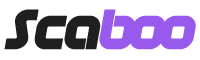Documentazione
Tramite i "banner" è possibile creare un set di immagini da utilizzare con vari moduli (per esempio un elenco di immagini per creare uno slider oppure un elenco di loghi di produttori per creare un carousel).
INSERIRE/MODIFICARE UN BANNER:
Per inserire o modificare un banner procedere come segue:
- Effettuare l'accesso in amministrazione
- Dal menù principale cliccare su "Sistema > Design > Banner"
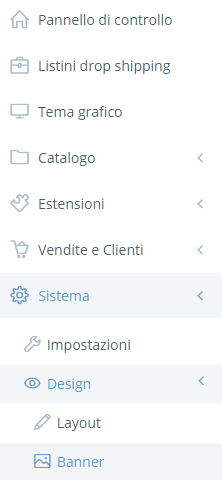
- In alto a destra cliccare su "Inserisci" per crearne uno da zero o su "Modifica" in corrispondenza del banner da modificare
- NOME BANNER: Inserire il nome del banner
- STATO: scegliere se abilitare o no il banner
A questo punto bisogna inserire il set di immagini (cliccare su "Aggiungi banner" tante volte per quante immagini si vogliono inserire):
- TITOLO: inserire un titolo per ciascuna delle lingue attive
- LINK: inserire facoltativamente un link
- IMMAGINE: Inserire l'immagine desiderata
- PUBBLICAZIONE: Inserire una data di inizio e fine pubblicazione. Al termine del periodo imposto, il banner non sarà più visibile sul sito.
- ORDINAMENTO: Inserire un numero di ordinamento in modo da definirne l'ordine di presentazione.
Se necessario è possibile eliminare un singolo banner cliccando sul pulsante "Rimuovi".
Al termine delle modifiche cliccare su "Salva" per salvare oppure su "Annulla" per tornare indietro.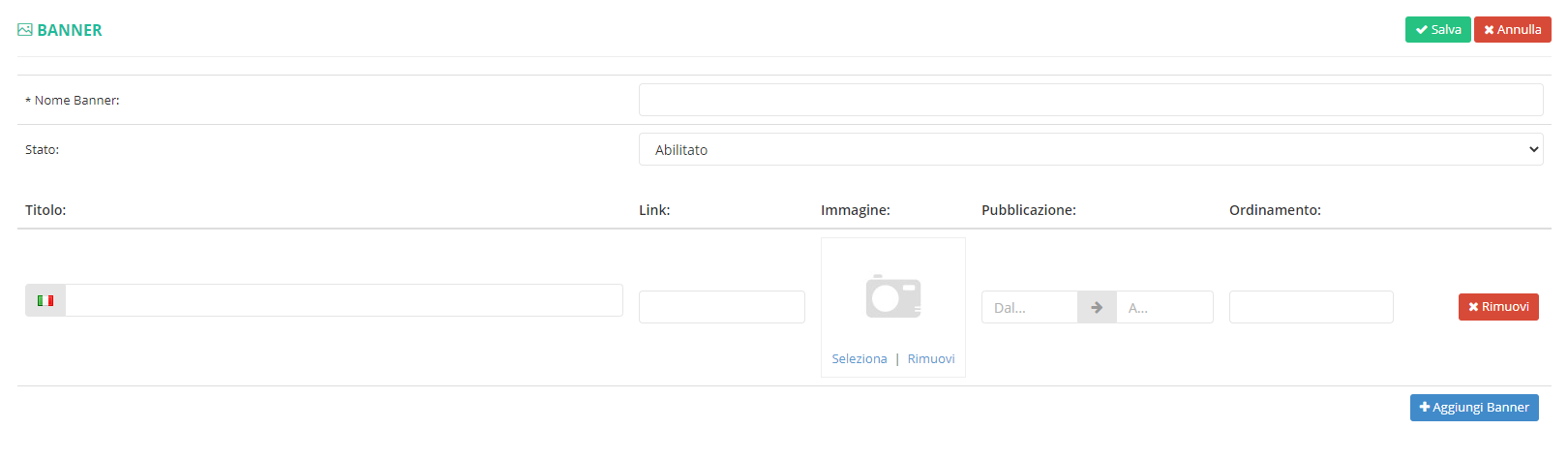
ELIMINARE UN BANNER
Per eliminare un banner procedere come segue:
- Selezionare i banner da eliminare tramite l'apposito checkbox sulla sinistra
- Cliccare su "Elimina"
NOTA: Per informazioni dettagliate sull'utilizzo di un banner all'interno di un modulo vedere la relativa guida.
Articoli Correlati
- Assistenza
- I miei ticket
- News
- Documentazione
- Stato dei server
- Apri Ticket